Как промыть и просушить клавиатуру ноутбука после залития
Даже тот, кто не особенно любит заниматься чисткой клавиатуры ноутбука, должен понимать, что это процесс обязательный. И потому хотя бы один раз в год это нужно делать. Однако бывают такие случаи, когда чистка необходима срочно. Например, вы пролили на ноутбук какую-то жидкость.
Обычно это бывает чай, кофе, пиво и прочие напитки, которые мы пьем во время работы с клавиатурой. В такой ситуации важно принять срочные меры. А это возможно лишь в том случае, когда знаешь, как промыть клавиатуру ноутбука.
Важность данной процедуры подчеркивается тем, что любые жидкости опасны для всей системы в целом. Имейте в виду, даже если всё работает сейчас, то спустя несколько месяцев ситуация может измениться. Ноутбук перестанет работать, и вам придется с ним распрощаться навсегда.
Если произошел такой инцидент с напитками, то вам необходимо сразу же обесточить ноутбук. Вы должны вынуть зарядку и батарею. Именно так! Ведь жидкость не станет ждать завершения программ.
Потом, не теряя времени, вы должны перевернуть его затопленной стороной вниз. Тогда жидкость должна будет стечь. И лишь после этого можно раскрутить устройство и оценить, насколько сильно оно повреждено.
Не спешите подключать питание, когда внутри осталась жидкость. Там также может быть сладкий сироп, который особенно губителен для техники.
ВАЖНО! Если вы пролили чистую воду, то подождите сутки. Этого времени будет достаточно для того, чтобы жидкость превратилась в пар. Если вы пролили кофе, чай или подобные напитки, то внутренности обязательно нужно очистить. В противном случае на плате будет замыкание, окисление. После этого ноутбук может отказаться работать навсегда.
Предварительные действия
Итак, вы пролили на ноутбук лимонад, чай, квас или любую другую субстанцию, которой внутри устройства быть не должно. Какова должна быть ваша реакция в такой критической ситуации? Вам необходимо сделать следующее:
— нужно обесточить девайс, извлечь аккумулятор.
— потом обязательно снимаем клавиатуру, иначе жидкость затечет еще дальше.
Важно убедиться, что жидкость попала лишь на клавиатуру и не проникла дальше. Очень плохо, если она просочилось на материнскую плату. Коррозия обычно получает распространение очень быстро.
Для того чтобы промыть клавиатуру ноутбука, нужно снять модуль с кнопками. Как правило, это дело не бывает трудным и проблематичным. Гораздо труднее ее разобрать. Об этом мы расскажем потом.
ВАЖНО! Обращаем внимание, что ваши действия будут правильными тогда, когда вы все будете делать так, как написано в руководстве по разборке для своего устройства. Его нетрудно отыскать в глобальной сети.
Для многих видов ноутбуков существует два вида клавиатур:
1. На защелках — отсоединяется так, что корпус снимать не приходится.
2. Ее закрепляют под верхней панелью корпуса.
Теперь детально остановимся на том, как нужно снимать каждый тип.
Способы снять клавиатуру
Клавиатура первого типа снимается намного легче второго типа. Делаем это так:
— Берем плоскую отвертку, смотрим в инструкции, где расположены защелки, крепящие к корпусу печатающую часть.
— Снимаем ее с защелок. Работу нужно делать аккуратно. Надо не допустить повреждения шлейфа, соединяющего плату ноутбука с клавиатурой.
— Отстегиваем шлейф с защелки — их 2 типа. Для первой защелки необходимо чуточку приподнять сам крепеж. Вторую защелку отодвигаем в сторону.
Снимаем клавиатуру полностью с устройства, и отставляем его. Устройство нам уже не будет нужно.
Алгоритм, по которому снимают модули второго типа, таков:
— Берем тонкую плоскую отвертку. Если ее нет, то подойдет нож или ненужную кредитку. Поддеваем один край панели и отстегиваем защелку на этом краю. Как правило, панель закреплена так же, как и клавиатура первого типа.
— Потом по периметру отстегиваем все замки-защелки, они будут уже легче отстегиваться. Снимаем верхнюю панель.
Снимаем верхнюю панель.
— Теперь берем в руки крестообразную отвертку. С ее помощью выкручиваем удерживающие винтики. Их должно быть два на задней части девайса. Далее аккуратно отсоединяем шлейф клавиатуры от замка на материнской плате.
ВАЖНО! Клавиатура снята. Наступает второй этап — чистка клавиатуры от того, что мешает нормальной работе устройства.
Подготовка к чистке
Теперь нам предстоит разобрать клавиатуру по частям.
ВАЖНО! Обращаем внимание на такой нюанс: когда жидкость была пролита на устройство несколько дней и даже недель назад, а не сейчас, то одной промывки клавиатуры ноутбука будет мало. Порой приходится также заниматься восстановлением дорожек, которые очень часто повреждает коррозия.
Снимаем клавиши
Клавиши с самой проблемной зоны снимают первым делом. Клавиша преимущественно состоит из двух частей. Это площадка и лифт. В некоторых случаях бывает еще и пружинный элемент. Каждое действие нужно сверять с инструкцией.
Съем осуществляется поэтапно:
— Берем тонкую отвертку. Вполне может сгодиться та отвертка, которой открывали защелки.
— С нижней части клавиши нужно вставить инструмент и снять площадку.
— Потом нужно снять все лифты. Для этого подойдет та же технология снятия, что и с площадками.
ВАЖНО! Обращаем внимание, что перед тем, как снимать кнопки, есть большой смысл сделать их фото. Можно также как-либо по-другому зафиксировать расположение кнопок. Без этого вы сильно рискуете. В том смысле, что можете выполнить сборку неправильно.
Последние приготовительные шаги
После того, как вы сняли клавиши с алюминиевой подложки, предстоит еще снять полиэтиленовую плату с дорожками. Работа персонального компьютера будет восстановлена, когда эту плату помоете.
В плате обычно три полиэтиленовых части. Причем две из них – с дорожками контактов. Третья часть разделяет их, то есть служит подложкой.
Третья часть разделяет их, то есть служит подложкой.
Обращаем внимание, что в новых клавиатурах эти три части нет возможности просто так разъединить. Они склеены. И потому дорожки с платы можно оторвать с клеем. Клей, как правило, синий.
Чтобы полностью разобрать последнее препятствие, возьмите в руки фен и скальпель. Аккуратно прогреваем и рассоединяем платы. Дорожки, которые будут повреждены слишком горячим феном, затем придется восстанавливать. Однако это все-таки лучше варианта, когда отдираешь их с клеем.
Последний шаг в подготовке к чистки – это промывка клавиатуры ноутбука. Можете использовать спирт. Обработка ведется с помощью губки или тряпочки, которая не оставляет ворсинок.
Непосредственно шаги по промывке
Промывка клавиатуры ноутбука — дело непростое. В том смысле, что нужно строго придерживаться такой последовательности, которая не ухудшит положение:
— Устраните видимые следы пролитой жидкости, используя приготовленные материалы.
— Плата должна просохнуть. На это уйдет минимум пара часов. Обращаем внимание, что нельзя сушить элементы клавиатуры на обогревающих устройствах.
— Если дорожки повреждены, то это может увидеть даже невооруженным глазом. Однако лучше сделать тестирование специальным прибором.
— Используя токопроводящие краски, восстановите участки, которые повреждены. Поскольку контакты новые, то им нужно время для того, чтобы высохнуть. Час-полтора для этого хватит.
— Далее собираем клавиатуру. Соблюдаем при этом обратный порядок. Кнопки на лифты прижимайте до тех пор, пока не услышите щелчок.
ВАЖНО! Обращаем внимание, что на таких кнопках, как «пробел» или «ввод» могут быть не только обычные пластмассовые защелки, но и крепежи из металла. Удостоверьтесь в том, что они правильно размещены.
Когда шлейф прикреплен, нужно проверить работоспособность устройства. Делают это в простом блокноте. Но можно использовать и специальные программы. Их нетрудно отыскать в глобальной сети. Если все в порядке, то осуществляем полную сборку ноутбука.
Но можно использовать и специальные программы. Их нетрудно отыскать в глобальной сети. Если все в порядке, то осуществляем полную сборку ноутбука.
Дополнительные полезные советы
Вы залили клавиатуру жидкостью, и все-таки она работает хорошо. Лишь клавиши чуть-чуть залипают. Что делать? Нужно прочистить лифты клавиш.
Надо признать, что промывка клавиатуры ноутбука на дому – занятие не из легких. Этим приходится заниматься долго, осторожно и с большой концентрацией внимания. Поэтому почаще смотрите в инструкцию. Тогда вам не придется поручать работу мастерам и дорого за эту работу платить. Чистка ноутбука своими руками может дать хороший эффект, и техника будет работать как новая.
Кому-то разборка устройства вообще не под силу. Кто-то не может отважиться на это. В таком случае вам лучше всего просто быстро отключить ноутбук от сети. Потом положите сухое полотенце на клавиатуру, закройте ее и переверните ее. Далее нужно извлечь батарею и пригласить специалиста.
Если вы залили клавиатуру ноутбука, то это означает, что вы залили и сам ноутбука, а не только клавиатуру. Опасность в том, что вода может протечь по отсекам и оказаться на жестком диске. Устройство может какое-то время функционировать, а затем сгорит.
Поскольку самое ценное — это информация, которая на жестком диске, то включать ноутбук в такой ситуации не нужно. Риск ничем не оправдан. Вызывайте мастера.
советы на все случаи жизни
Вот почему нужно не забывать чистить клавиатуру
Мало кто не слышал вереницу «бородатых» анекдотов про грязные клавиатуры. Но, шутки шутками, а ведь на самом деле клавиши на наших гаджетах по статистике не чище ободка унитаза. Отсюда назревает вопрос: как почистить клавиатуру компьютера, нетбука, ноутбука? Как это делать каждый день, и какой должна быть генеральная уборка? Как вычистить пролитый чай и избавиться от крошек, жирных пятен и других загрязнений? Следуйте за нами – мы все расскажем вам подробно!
Отсюда назревает вопрос: как почистить клавиатуру компьютера, нетбука, ноутбука? Как это делать каждый день, и какой должна быть генеральная уборка? Как вычистить пролитый чай и избавиться от крошек, жирных пятен и других загрязнений? Следуйте за нами – мы все расскажем вам подробно!
Ноутбук
В первой части нашего большого лайфхака мы расскажем вам о том, как лучше, безопаснее и эффективнее всего почистить клавиатуру своего ноутбука (нетбука). В общих и частных случаях.
Не всякую клавиатуру можно мыть под водой!
Зачем чистить
Кто-то грешит тем, что не прочь перекусить, сидя за ноутбуком. Отсюда на лицо такие загрязнения как крошки, капельки сладкого чая, кофе, сока. Но если вы не имеете такой соблазнительной привычки, то, стало быть, чистка клавиатуры вам не нужна? Увы, она остается необходимой, поэтому и вам нужно знать, чем промыть клавиатуры ноутбука.
Клавиши на ноутбуке крепятся несколько по иному, чем на обычной механической компьютерной клавиатуре
Вся электроника – это, к сожалению, большой «пылесборник». Отсюда совет – не забывайте чистить от пыли кулер вашего устройства. Клавиатура также привлекает к себе пыль и грязь. И мыть ее нужно не только для образцового внешнего вида, но и для обеспечения работоспособности девайса, его долгих лет службы. Пока пыль на внешней поверхности клавиатуры – она ничем не страшна. Но если попадет в «начинку»… Вот что может вас ждать:
- Механический мусор может стать причиной «залипания» кнопок.
- Пролитая жидкость – это причина выхода из строя не только клавиш, но и всего ноутбука.
- Попадание пыли и грязи далеко вовнутрь техники чревато перегревом радиатора, что ведет к серьезной поломке.
Используйте холодные струи воздуха фена
Виды чистки
Чистка ноутбука разделяется на две разновидности, что влияет и на то, чем отмыть клавиатуру на ноутбуке:
- Поверхностная.
 Очищение как кнопок, так и пространств между ними. Производится дома, без разборки и применения сложных технологий.
Очищение как кнопок, так и пространств между ними. Производится дома, без разборки и применения сложных технологий. - Глубокая. Удаление загрязнений с клавишных контактов, чтобы они не проникли далее в «начинку». Требуется снимать клавиатуру и, возможно, если загрязнение проникло глубже нее, прочищать, промывать и иные элементы. Для владельцев многих ноутбуков с несъемной клавиатурой проблема осложняется тем, что устройство приходится разбирать практически полностью. Если у вас нет навыков, уверенности в своих силах и какого-никакого опыта в этом деле, то процедуру лучше доверить специалистам.
Совет! Чем чаще и тщательнее вы проводите поверхностную чистку, тем реже вашей технике понадобится глубокая.
При чистке таких шлейфов будьте максимально осторожны!
Поверхностно
Будьте готовы к поверхностной чистки минимум раз в месяц.
Средства
Чем помыть клавиатуру на ноутбук? Для этого у вас всегда должен быть наготове набор с необходимыми средствами:
- Специальный набор для чистки клавиатуры. Это удобное новшество можно приобрести в ряде специализированных магазинов. В него уже входит чистящая жидкость, салфетка и щеточка.
- Изоприловый разведенный спирт (подойдут и средства, изготовленные на его основе). Ответ на вопрос «Чем помыть клавиатуру ноутбука еще?» и прекрасная подручная альтернатива специальным чистящим жидкостям. Злоупотреблять им, однако, не стоит – слегка промачивайте ветошь или салфетку в растворе – не допускайте, чтобы спирт капал на клавиатуру.
- Мыльная вода. Получается при разведении стружки хозяйственного или туалетного мыла, жидкости для мытья посуды, жидкого мыла, шампуня, геля для душа. Также осторожно смачивайте в ней тряпочку, а после процедуры обязательно насухо вытрите кнопки мягкой и сухой тканью.
- Салфетки. Используйте мягкую, безворсовую материю. Сгодится влажный ватный диск или ватная палочка, микрофибровый материал.
 Отличный пример – специализированные салфетки Defender. Кнопки протираются только ветошью, материей, салфеточками, но никак не щеткой!
Отличный пример – специализированные салфетки Defender. Кнопки протираются только ветошью, материей, салфеточками, но никак не щеткой! - Мягкая щетка. Этот инструмент используйте для чистки пространств между клавишами.
- Желейная губка. Ноу-хау последних дней. Представляет собой некоторое подобие детской игрушки-«лизуна». Принцип действия прост – липкой основой вы основательно и по нескольку раз прохаживаетесь по клавиатуре. «Желейка» будет приклеивать к себе всю пыль, грязь, крошки даже из труднодоступных мест. В идеале одна желейная губка = одна чистка, но если клавиатура не слишком загрязнена, то средство может сгодится и для следующей уборки.
Универсальное средство – изоприловый спирт
Салфетки для электроники
«Можно ли мыть клавиатуру ноутбука водой?» — спросите вы. Зависит от модели, а именно – от наличия на ней гидрофобных элементов. Так что лучше не стоит.
Совет! Не используйте для чистки и дезинфекции клавиатуры этиловый спирт, водку, ацетон и иные растворители! Они не только могут уничтожить краску на кнопках, но и сжечь пластиковые детали!
Чистка пространств между клавишами
Чистка без разбора ноутбука
Попытаться почистить ноутбук от пыли и грязи можно и не разбирая его. Для этого просто переверните устройство и легонько потрясите вверх-вниз, вправо-влево, чтобы вытряхнуть из него крошки и частички грязи. Но существуют и более профессиональные способы:
- Пылесос. Есть специальные мини-пылесосы для клавиатуры, но ничего страшного, если вы используете бытового «гиганта». Только включите его на наименьшей мощности и наденьте узкую насадку, которая часто включается в комплект к пылесосу. Эффективны, кстати, и специальные автомобильные пылесосы. Для капитальной чистки придется по 3-5 секунд задерживаться на каждой из клавиш.
- Фен. Держа ноутбук под удобным наклоном, выдуйте холодным (только холодным!) воздухом из него все крошки.

- Кисточка с длинным ворсом. Процедура долгая и скрупулезная – вам надо будет обойти каждую кнопку.
- Баллончик с сжатым воздухом. Чудо техники вы найдете в специализированных магазинах. Использовать его просто – распылять под необходимым углом к загрязненной поверхности.
Эти шутки про чистку клавиатуры…
Глубоко
Можно ли мыть клавиатуру от ноутбука, нетбука? Да, но только специфичным способом.
Алгоритм разнится в зависимости от модели техники, но в целом следующий:
- Сфотографируйте или иным способом зафиксируйте в памяти клавиатуру в еще собранном виде.
- С помощью пилочки для ногтей, шила, тонкого крючка для вязания подденьте каждую кнопочку и снимите ее. Действуйте осторожно, чтобы не повредить шлейф. Особое внимание обратите на длинные клавиши – их гораздо труднее как снять, так зафиксировать обратно.
- С помощью кисточек, пылесоса или того же фена выметите, выдуйте пыль из открывшихся «внутренностей».
- При надобности протрите мягкой сухой салфеткой или кисточкой каждую из кнопочек.
- Можно ли мыть клавиатуру под краном, душем? Нет, а вот кнопки – вполне! Особо загрязненные клавиши моются в мыльном растворе, а затем обрабатываются антисептиком. Еще один необычный лайфхак: положите кнопки в полотняной мешочек, сетку или ненужный носок. Замочите в моющем средстве, а затем хорошенько промойте под проточной водой. Перед возвращением клавиш не забывайте их полностью просушить! Процесс можно ускорить, орудуя феном с холодной струей воздуха.
- По сделанному фото верните клавиши домой. О том, что клавиша при установке встала на свое место, вы узнаете по характерному щелчку.
Глубокая чистка – это обязательно снятие клавиш
Совет! Для тех, кому муторно собирать «мозаику» из клавиш по фото или нет возможности сфотографировать/срисовать клавиатуру, предлагаем идею так называемой зональной чистки: вы снимаете клавишу, очищаете поверхность под ней, чистите ее саму, просушивайте и сразу же возвращаете на место.
Затем переходите ко второй, третьей и т.д.
ЧП
Одна из самых частых и опасных для клавиатуры проблем – это залитие кофе, чаем, соком или иной жидкостью. При этом страшнее всего сладкие напитки – сахар застывает, кристаллизируется, отчего отмыть его – уже дополнительная проблема.
Пролили жидкость? Технику еще можно спасти!
Алгоритм действий при таком загрязнении примерно следующий:
- Резко переверните устройство и постарайтесь вытрясти из него как можно больше жидкости.
- Используйте фен, пылесос, чтобы выдуть оставшиеся микрокапли.
- Разберите клавиатуру – попробуйте просушить ее изнутри. Промачивайте сухой, хорошо впитывающей влагу тканью, заменяя ее по мере намачивания на новую.
- После всех этих операций протрите внутренние элементы изоприловым спиртом, а затем – снова сухой и мягкой салфеткой.
- Не торопитесь собрать устройство заново – чем дольше оно будет просыхать, тем лучше.
Совет! Ради сохранности вашего устройства не рекомендуем без определенных навыков производить такую сушку клавиатуры самостоятельно. Гораздо проще и эффективнее как можно быстрее вызвать специалиста или отвезти устройство в сервисный центр.
Больше способов вы увидите в видео в этой статье. А мы переходим ко второму разделу.
Компьютер
Чистка клавиатуры компьютера во многим схожа с чисткой клавиатуры ноутбука, но все же имеет ряд своих особенностей. Так как она располагается отдельно от «железа», то методы чистки можно применять более кардинальные. Впрочем, обо всем по порядку.
Привычка кушать и пить за столом опасна для вашей электроники
Поверхностно
Как и клавиатуре ноутбука, компьютерной также нужна и поверхностная, и глубокая чистка. Первая происходит по схожей схеме:
- Переверните и потрясите клавиатуру, держа ее верх ногами над газетой, полиэтиленом. От части крошек, грязи и пыли вы избавитесь уже этим способом.

- Маленькая щеточка или кисточка для рисования поможет вам очистить труднодоступные места.
- Более «ленивые» способы – фен, мини-пылесос, «желейка», баллончик со сжатым воздухом – вы эти инструменты видели на фото.
- Жирный налет помогут убрать гигиенические влажные салфетки.
Совет! Проводите уборку только влажными (к ним легче пристает пыль), но ни в коем случае не мокрыми инструментами. Касается как чистки клавиш лэптопа, так и чистки клавиатуры не в ноутбуке.
Перед снятием клавиш не забудьте сфотографировать, зарисовать их исконное положение
Капитально
Данную процедуру специалисты советуют производить не менее одного раза в три месяца. Вы можете воспользоваться как способом, который мы описали в теме о ноутбуках, так и перейти к таблице, куда мы поместили советы по чистке именно компьютерных клавиатур.
Чистка «начинки» ведется с максимальной осторожностью
Первым делом потрясите клавиатуру над горизонтальной поверхностью
| Разборка и мытье | Действуйте следующим образом: 1. Обязательно сфотографируйте, срисуйте положение клавиш. 2. С помощью отвертки открутите шурупы на нижней стороне. Отложите после разборки ее в сторону. 3. Чистить мы будем только верхнюю часть. С внутренней ее стороны аккуратно выдавите все клавиши. Не снимайте только «Энтер» — эту кнопку в ряде клавиатур очень сложно зафиксировать обратно. 4. Выдавленные клавиши промываются под проточной водой. Допускается их замачивание в дезинфицирующем растворе. В случае сильного загрязнения потрите их при мытье старой зубной щеткой. 5. Можно ли мыть клавиатуру под водой все-таки? Верхнюю часть – да. Займитесь мытьем под проточной водой. Щеточкой, кисточкой пройдитесь по труднодоступным местам. 6. Основательно высушите все элементы. 7. Когда и деталь, и клавиши станут абсолютно сухими, верните кнопки на место, верхнюю часть закрепите шурупами с нижней, подключите клавиатуру к системнику. |
| Стандартная чистка | Проходит также в несколько этапов: 1. Отсоедините клавиатуру от компьютера. 2. Хорошенько протрясите ее над газетой кнопками вниз. 3. Почистите загрязнения между клавишами ватной палочкой, периодически смачивая ее в изоприловом спирте. 4. Хорошенько продуйте устройство феном. 5. Снимите клавиши своими руками или с помощью маленького ножика, маникюрной пилочки. 6. Снова продуйте открывшуюся начинку феном. То, что не удалось прочистить феном, уберите кисточкой, ватной палочкой, щеткой. |
| Чистка от пролитой жидкости | Опять же несложная инструкция: 1. Отключите от компьютера. 2. Перевернув кнопками вниз, попытайтесь вытрясти как можно больше жидкости. 3. Разберите на две половины, аккуратно просушите их изнутри сухой тряпкой либо феном. 4. Выдавите клавиши, разместите их сушиться. 5. Чтобы клавиатура быстрее высохла, положите внутри нее распушенную вату или немного риса – это впитает в себя жидкость. |
| Чистка без разборки | Вам потребуется предпринять несколько действий в домашних условиях: 1. Отсоедините устройство от компьютера. 2. Возьмите неострый «бутербродный» тонкий ножик, салфетку или тонкую ткань. Оберните в нее ножевое лезвие. 3. Разведите мыльный раствор. 4. Чуть смачивая инструмент в растворе (он должен быть слегка влажным, но не мокрым), аккуратно прочищайте поверхности между клавишами, а также щели между кнопками и основой. |
А вот кнопки можно и постирать, и замочить, и промыть
А в заключении познакомим вас с рядом советов, которые вам могут пригодиться.
Полезно знать
Перед чисткой обратите внимание на несколько рекомендаций:
- Прочищая клавиатуру, не снимайте длинные клавиши, Enter – их сложно вернуть на место обратно.

- Если вы нечаянно пролили жидкость, ее быстро впитает в себя вата или зерна риса.
- Не забывайте делать фотографию, рисунок клавиатуры перед тем, как будете снимать с нее кнопки.
- Грязные клавиши в специальном мешочке или носке допустимо постирать в стиральной машине. Но не пытайтесь промыть клавиатуру в посудомоечной!
- Если вы все же утеряли фото или инструкцию, то расположение клавиш можно узнать следующим способом:
- Для «Виндоуз»: зайдите в «Пуск», затем найдите «Программы» — «Стандартные». Далее – «Спецвозможности» — «Экранная клавиатура». Воссоздайте картину по примеру.
- Для «Макинтоша»: «Программы» — меню системных настроек. Далее – «Языки и текст», затем – «Источники ввода». Отметьте «Символы и клавиатура», а также «Показать меню ввода…». Нажмите на флажок вверху экрана, где вы обычно меняете язык – вам станет доступным вид экранной клавиатуры.
Как можно чаще орудуйте салфетками и ватной палочкой – и глубокую чистку можно будет производить реже
Вот и все, что вам поможет узнать о том, чем промыть клавиатуру у ноутбука и компьютера. Главный совет напоследок – не забывайте о поверхностной чистке и отучите себя от привычки пить напитки, сидя за ПК или лэптопом.
Как почистить клавиатуру снаружи и внутри
Поверхностная чистка
Раз в месяц нужно проводить поверхностную чистку. Она избавит от пыли и крошек (касается тех, кто любит пожевать что-нибудь вкусненькое перед монитором).
Переверните и немного потрясите клавиатуру. Часть мусора отпадёт уже на этом этапе.
Возьмите маленькую щётку или кисточку для рисования и смахните пыль и крошки, застрявшие между клавишами.
Избавиться от пыли в труднодоступных местах можно с помощью специального USB-пылесоса для клавиатуры или баллончиков со сжатым воздухом, которые продаются в магазинах цифровой и бытовой техники (отдел чистящих средств). Подойдёт и обычный фен, но только в том случае, если клавиши сидят плотно и нет вероятности, что мусор просто забьётся глубже.
Подойдёт и обычный фен, но только в том случае, если клавиши сидят плотно и нет вероятности, что мусор просто забьётся глубже.
Продувать клавиатуру можно только холодным воздухом.
Чтобы убрать жир с клавиш, пройдитесь по ним бумажной салфеткой или микрофиброй.
При профилактической чистке ни в коем случае нельзя пользоваться мокрыми тряпками: внутрь клавиатуры не должна попасть жидкость. Максимум — влажные салфетки для компьютера.
Глубокая чистка
Раз в три месяца нужно разбирать и мыть клавиатуру. То же придётся делать, если вы что-то прольёте на неё.
Способ 1. Стандартный
Этот способ подойдёт для чистки встроенной клавиатуры ноутбука.
Снимите клавиши. Обычно кнопки крепятся при помощи защёлок. Их легко оттянуть скрепкой, плоской отвёрткой или ножом, начиная с бокового ребра клавиши. Делать это нужно очень аккуратно, потому что тонкий пластик легко повредить.
Tech Profis/youtube.com
Особое внимание обратите на длинные клавиши, такие как Shift, Enter и пробел. Обычно они крепятся металлическими зажимами, поэтому снять и снова зафиксировать их сложнее. Если не уверены в своих силах, лучше не трогайте их. На некоторых ноутбуках такая возможность вообще не предусмотрена.
Почистите место крепления. Пройдитесь по стыкам фланелевой тканью, влажной салфеткой или бумажным полотенцем. Можно продуть клавиатуру с внутренней стороны баллончиком со сжатым воздухом или холодным феном.
Не забудьте сфотографировать клавиатуру, прежде чем разбирать.
Сполосните клавиши обычной водой, мыльным раствором или антисептиком. Альтернативный способ: сложите все кнопки в чистый носок, завяжите его, замочите в моющем средстве, а потом подержите под проточной водой.
Высушите клавиши. Если не хочется ждать, пока влага испарится, воспользуйтесь феном.
Сначала закрепите большие клавиши, потом все остальные. Тут вам очень пригодится фотография, которую вы сделали перед чисткой.
Способ 2. Полная разборка
Сделайте фото клавиатуры, а после переверните её и отвёрткой открутите шурупы. Вскройте устройство и положите обе половины на стол внутренней стороной вверх.
instructables.com
Нижнюю часть можно отложить в сторону, так как чистить её не надо.
Аккуратно выдавите клавиши наружу. Обратите внимание на пробел и Shift, которые могут быть дополнительно закреплены металлическими штифтами. Клавишу Enter не снимайте: обычно у неё очень сложное крепление, поэтому поставить её обратно будет очень сложно.
instructables.com
Сложите все клавиши в раковину и промойте под проточной водой или оставьте на время в дезинфицирующем растворе. Если пластик сильно испачкан, пройдитесь по нему мягкой зубной щёткой. Потом просушите клавиши.
Сполосните верхнюю часть клавиатуры под проточной водой, удаляя зубной щёткой загрязнения, особенно в уголках и местах соединения. Затем дайте ей высохнуть.
instructables.com
Закрепите клавиши в первоначальном положении. Если при нажатии слышится щелчок, всё в порядке: кнопка плотно закрепилась.
Соедините верхнюю и нижнюю части клавиатуры, закрутите шурупы.
Подключите устройство к компьютеру и убедитесь, что все клавиши работают.
Способ 3. Чистка после пролитой жидкости
Клавиатуру, на которую пролилась вода, горячий кофе или любой другой напиток, сразу же переверните и хорошенько встряхните. Протрите сухой тряпкой.
Оставьте на ночь, чтобы клавиатура просохла. Если на следующий день часть клавиш залипает или не работает, воспользуйтесь первым или вторым способом чистки.
чистка с разборкой и без
Несмотря на аккуратность пользователя при работе за компьютером, необходимость почистить клавиатуру на ноутбуке возникает у всех. Причиной тому становятся:
- частички пыли, оседающие в воздухе;
- крошки, еда, маленькие детали — всё, что могло случайно попасть внутрь;
- пот или жировой слой, скапливающиеся на пальцах и остающиеся на кнопках.

Чистка ноутбука не прихоть владельца, а вынужденная мера, так как отсутствие регулярной чистки может повлечь за собой последствия:
- залипание клавиш;
- нарушения работы матрицы;
- быстрое нагревание процессора.
Очищать кнопочную панель нужно регулярно.
Как почистить без разборки
Очистить клавиатуру ноутбука в домашних условиях можно, если не требуется разборка комплектующих устройства и отделения клавиш от панели.
Совет! Чистка без разбора проводится не менее раза в месяц. Если панель быстро загрязняется, то чаще.
Быстрое очищение нужно, если:
- Нет залипающих клавиш.
- Необходимо произвести поверхностную чистку.
- На клавиатуру не проливали жидкости: кофе, чай, воду, сладкие напитки.
- Разборка ноутбука с последующей очисткой уже осуществлялась недавно (до трёх месяцев).
Иначе почистить ноутбук, не снимая клавишную панель, невозможно.
Поверхностная очистка
Сначала необходимо убрать с поверхности накопившийся крупный мусор. Для этого можно осторожно перевернуть ноут и слегка потрясти его. Для очистки требуется:
- Найти кисточку для рисования или макияжа, щётку (если нет предназначенной для компьютеров, можно воспользоваться зубной) или любое другое приспособление с щетиной.
- Щетиной провести между кнопок, собирая пыль.
- Выбрать направление уборки, идти строго сверху вниз, чтобы не пропустить ряды клавиш. Щетина должна держаться плотно и не выпадать, иначе чистка будет нерезультативна.
- В завершение протереть поверхность влажной спиртовой салфеткой. Если жир и пятна наблюдаются и между кнопками, то можно окунуть ушную палочку в спирт (чтобы вата была влажной, но не мокрой) и ей прибирать.
Глубокая чистка
Глубокая чистка уже требует умений, потому если позволяют обстоятельства, лучше обратиться в технический сервис, чтобы сотрудник аккуратно выполнил работу.
Сперва нужно понять, как открепляются кнопки. На ноутбуке фирме Асус клавиши снимаются легко: нужно подцепить край и потянуть вверх. Не стоит бояться оторвать кнопку совсем, так как производитель создаёт возможность для снятия клавиш. Аналогично нужно поступать с ноутбуками марки HP.
На ноутбуке фирме Асус клавиши снимаются легко: нужно подцепить край и потянуть вверх. Не стоит бояться оторвать кнопку совсем, так как производитель создаёт возможность для снятия клавиш. Аналогично нужно поступать с ноутбуками марки HP.
Внимание! Чтобы не беспокоиться после о правильном расположении кнопок, рекомендуется снимать по одной клавише и сразу крепить на место.
Особенно осторожно нужно поступать с Shift, Enter, Space, так как они могут быть неснимаемыми.
С помощью геля
Гель или лизун используется для сбора мелких загрязнений. Перед его покупкой следует ознакомиться с отзывами и посмотреть видеоотчёты, чтобы убедиться в полезности средства. Некоторые лизуны недостаточно крепкие, потому частички остаются под клавиатурой, другие не очищают вовсе.
Гель нужно положить на часть панели и позволить ему растечься по поверхности, придавливая и растирая. Когда он проникнет в труднодоступные места, следует осторожно его потянуть, затем переложить на другой участок. Когда процедура будет завершена, рекомендуется собрать гель в шарик, чтобы покатать по кнопкам.
Если лизун многоразовый, после процедуры его необходимо промыть и тщательно высушить.
Чистка сжатым воздухом
Чистку сжатым воздухом можно осуществить как баллонами, так и используя фен, пылесос (обычный, поставленный на слабую мощность).
Если используется не баллончик, то нужно быть предельно осторожным, чтобы не повредить кнопочную панель.
Следует направленной струёй воздуха провести над клавиатурой, удаляя скопившуюся пыль, грязь и мусор. Как при поверхностной уборке, лучше выбрать направление распыления, чтобы не водить грязь из одного края ноутбука в другой, а выводить её с поверхности девайса.
Как снять и почистить отдельные кнопки
Современные клавиатуры (Acer, Lenovo, Asus) крепят детали представленной ниже конструкцией.
Она позволяет быстро снимать, возвращать кнопки: нужно потянуть вверх и чуть вбок верхнюю часть, и клавиша сама снимется. Чтобы поставить обратно, следует правильно расположить деталь (отверстия должны находиться над выступающими частями) и надавить на крепление.
Чтобы поставить обратно, следует правильно расположить деталь (отверстия должны находиться над выступающими частями) и надавить на крепление.
Каждую кнопку на клавиатуре ноутбука нужно почистить, при необходимости помыть под проточной водой, а после просушить. Контакт и крепления также нужно очистить от загрязнений, но ни в коем случае не мочить.
Как разобрать и почистить
Полная разборка и чистка клавиатуры ноутбука — опасное дело, так как можно повредить платы, соединения или мембраны. Если нет опыта разборки, имеются сомнения, лучше обратиться в технический центр. Однако своими руками отделить кнопки тоже можно.
Когда требуется разбирать
Разборка необходима, если в компьютер попала жидкость, сор, затрудняющий нажатие. Часто это случается на механических клавиатурах.
Также полную разборку рекомендуется осуществлять каждые несколько месяцев в качестве профилактики.
Инструкция по разборке
Перед тем как разбирать девайс, следует его выключить и снять аккумулятор. Это обезопасит от случайного включения устройства или повреждения отдельных плат.
Важно! После отключения нужно подождать, пока «внутренности» компьютера остынут. Также по технике безопасности не следует класть детали на ковры, синтетические ткани, чтобы не возникло электрического разряда, который может повредить содержимое.
Для извлечения может понадобиться отвёртка. Перед процедурой лучше сфотографировать открытый лэптоп, чтобы запомнить расположение букв.
Алгоритм, как разобрать клавиатуру на ноутбуке, чтобы её почистить:
- Найти, как открепляется клавиатурная панель. На устройствах от производителя Asus это фиксаторы из пластика по бокам, рядом с монитором, тапчадом. На некоторых устройствах нужно предварительно снять некоторое содержимое: на XP сначала убирается дверца обслуживания, после дисковода и только затем клавиатура.
- На всех ноутбуках после снятия креплений необходимо отсоединить шлейф (прозрачная плёнка).
 Выполняя операцию, нужно быть особенно осторожным, так как без шлейфа компьютер не сможет реагировать на нажатие клавиш.
Выполняя операцию, нужно быть особенно осторожным, так как без шлейфа компьютер не сможет реагировать на нажатие клавиш. - Следует снять все клавиши, почистить их под проточной водой, поставить в раствор спирта с водой, чтобы удалить с них отпечатки пальцев и жирные следы.
- Саму панель без кнопок нужно также промыть, почистить. Поставить сушиться.
Лишь после того как все компоненты будут сухими, можно собирать их обратно и возвращать на место.
Чистящие средства
Мыть клавиатуру можно обычной чистой водой, однако разводы, приевшуюся грязь нужно убирать чистящими средствами. К ним относятся:
- влажные салфетки;
- антибактериальные спреи;
- многоразовые сухие салфетки.
Чтобы помыть клавиши, лучше использовать средства, предназначенный конкретно для ноутбуков. Если покупается иное вещество, рекомендуется ознакомиться с инструкцией и составом.
Как предотвратить загрязнение
Уберечь девайс от загрязнения невозможно. Однако при уходе и соблюдении правил сор и грязь будут медленнее скапливаться на поверхности.
- Рядом с компьютером не рекомендуется есть продукты, от которых появляются крошки. На ноутбуках Asus, HP клавиши плотно прилегают к поверхности, потому под них сору сложнее попасть.
- Комната, в которой расположен компьютер, должна регулярно проветриваться, убираться от пыли. Иначе загрязнения будут оседать на устройстве.
- Нельзя подпускать пушистых животных близко к компьютеру, чтобы шерсть не попадала в него.
Каждые 1-2 дня нужно протирать поверхностность девайса салфетками.
Как почистить клавиатуру самостоятельно и ничего не сломать
Не разбираем клавиатуру
Начнем с самых простых способов, которые не требуют разборки клавиатуры. Они подойдут для ежедневной чистки, чтобы поддерживать клавиатуру в приличном состоянии. Если же клавиши нажимаются через раз, а в устройстве уже зарождается новая жизнь, сразу переходите к следующему варианту, где мы рассказываем, как разобрать и безопасно почистить клавиатуру.
Они подойдут для ежедневной чистки, чтобы поддерживать клавиатуру в приличном состоянии. Если же клавиши нажимаются через раз, а в устройстве уже зарождается новая жизнь, сразу переходите к следующему варианту, где мы рассказываем, как разобрать и безопасно почистить клавиатуру.
Обработка моющими средствами
Первое и самое очевидное решение — протереть корпус и клавиши моющим средством. Для этого подойдет специальные салфетки для ухода за техникой или спирт, также можно взять обычное средство для мытья посуды или шампунь. Главное — не используйте едкие химикаты, предназначенные для чистки сантехники. Они могут содержать опасные для пластика щелочи, которые в лучшем случае сотрут с клавиатуры краску, а в худшем — повредят корпус.
Дальше все просто — возьмите салфетку из микрофибры или обычную тряпку, которой вытираете пыль, смочите ее мыльной водой и тщательно протрите устройство. Для чистки пространства между клавишами используйте ватные палочки или щетку с мягкой щетиной.
Чистка сжатым воздухом
Если вы любите кушать над клавиатурой, в ней наверняка скопилось много крошек. Их можно выдуть сжатым воздухом — баллончик с ним продаются в любом крупном магазине техники. Этот вариант больше подойдет для механических клавиатур, клавиши которых высоко подняты над корпусом. Низкие ноутбучные клавы лучше разобрать или пропылесосить.
Чистка пылесосом
Портативный (он же автомобильный) пылесос поможет не только почистить мебель или салон машины, но и вытянет все крошки и пыль из-под клавиш клавиатуры. Например, с моделью Bosch PAS 18 LI Set в комплекте идет специальная щелевая насадка для труднодоступных мест и щетка, которая поможет очистить все пространство между клавишами.
Разбираем клавиатуру
Это метод для тех, кто давно не чистил клавиатуру, что-то на нее пролил или просто хочет провести «генеральную уборку». Главное — запаситесь терпением, ведь после разборки вам придется вернуть все клавиши на место.
Снять колпачки с клавиш будет довольно просто — используйте специальный инструмент-щипцы, который шел в комплекте с устройством, или обычный пинцет. Если у вас механическая клавиатура, под клавишами вы увидите переключатели, за которыми прячутся контакты. Если у вас мембранная клавиатура, под колпачками будут резиновые вставки, то есть сама мембрана.
Некоторые кнопки — особенно длинные пробелы и [Shift], — укреплены пружинами или металлической скобой, которая крепятся по обе стороны клавиши. Это нужно для равномерного распределения нажатия, чтобы кнопка срабатывала даже в том случае, если вы нажали на нее не по центру, а с краю. Не бойтесь отсоединять эти крепления — их легко вернуть обратно.
Как правило, сами переключатели и мембрана достаточно чистые, и вам будет необходимо помыть только корпус клавиатуры. Но не спешите нести гаджет под душ — не все модели водоустойчивы. Большинство механических клавиатур с высоким ходом оснащены специальными бортиками, которые защищают контакты переключателей от попадания влаги. Такие устройства можно быстро помыть под краном, высушить полотенцем и собрать в первоначальное состояние.
Мембранные же, наоборот, лучше держать подальше от влаги — протрите их влажной салфеткой, стараясь не заливать водой или моющими средствами. Колпачки помойте отдельно, тщательно высушите их и верните на свои законные места, применив немного силы.
Что касается мультимедийных клавиш — если они спрятаны под такими же колпачками, как и основные, чистите их по тому же принципу. Если они несъемные, протрите сверху или используйте портативный пылесос.
Советы для техноуборки:
Теги
клавиатура
Как правильно и эффективно почистить клавиатуру ноутбука?
Как бы аккуратно вы не старались работать на ноутбуке, рано или поздно на клавиатуре появляются загрязнения. Это может быть даже по причине наличия статики и ноутбук сам притягивает пыль. В результате наличия загрязнения клавиши начинают западать. Очистить клавиатуру ноутбука можно самостоятельно в домашних условиях, главное – не торопиться и использовать только подходящие средства.
Это может быть даже по причине наличия статики и ноутбук сам притягивает пыль. В результате наличия загрязнения клавиши начинают западать. Очистить клавиатуру ноутбука можно самостоятельно в домашних условиях, главное – не торопиться и использовать только подходящие средства.
Чистка без разбора
Незначительные загрязнения можно легко устранить при помощи пылесоса или щетки, для более серьезных может потребоваться специальное снаряжение. Поверхностное удаление грязи осуществляется также салфетками.
Большего эффекта можно достичь за счет ветоши и специальной жидкости. Для этого ею смачивают тряпку и просто протирают клавиатуру ноутбука, уделяя больше внимания тем зонам, где имеются зазоры. С этой целью может быть использован изопропиловый спирт.
Обратите внимание! Жидкости для очистки должно быть немного, иначе не избежать ее попадания на контакты.
Этиловый спирт и ацетон не подходят, так как они стирает не только грязь, но и краску.
Для глубокой очистки без разборки клавиатуры используются следующие средства:
- USB-пылесосы. К сожалению, они не настолько мощные, чтобы полностью очистить внутренности клавиатуры.
- Баллончики, внутри которых имеется сжатый воздух, который под давлением выдувает пыль с контактов. Часто использовать это средство нельзя, так как оно приводит к повреждению контактов.
Если загрязнение небольшое, можно наклеить на него стикер, который сразу же удаляют. Но всю клавиатуру так обклеивать нецелесообразно.
Чистка с разбором
Если внутрь клавиатуры попала вода или любая другая жидкость, то без разбора устройства не обойтись. Также такой метод потребуется использовать в случае быстрого нагревания ноутбука или медленной работы приложений. Если ваше устройство само по себе выключается, то это означает, что ноутбук слишком загрязнен и требуется глубоко очистить все его внутренние части.
Прежде чем демонтировать клавиши лучше сфотографировать их расположение.
Чтобы разобрать клавиатуру используют тонкий пинцет или даже стоматологический инструмент, под названием зонд. Процесс вскрытия происходит следующим образом:
- Первоначально выясняют, где именно расположено крепление клавиш.
- Кнопки снимаются вертикально, так как попытки горизонтально демонтировать их приведут к поломке.
- Первыми демонтируются кнопки с буквами. Снимая обязательно кладите их с микрофильтрами, так как механизм подходит определенной клавише. То есть, если вы перепутаете, то собрать клавиатуру также не получится.
- Далее демонтируют верхние и крупные кнопки. Затем переходят к пробелу – не забывайте, что эта клавиша фиксируется двумя микрофильтрами.
- Такие кнопки как Alt, Ctrl и так далее снимаются последними.
- После того, как клавиатура останется без кнопок, разрешается удалить черный трафарет. Сначала работают с пленочной трехслойной основой, при этом каждый слой отделяют.
Обратите внимание! Если не соблюдать осторожность, то можно повредить шлейф, служащий соединением ее с материнской платой.
Клавиши кладут в емкость с мыльной водой и оставляют там на двадцать минут. По прошествии этого времени кнопки кладут на сухую поверхность и оставляют там на два часа. Если мало времени, то можно использовать фен, но только дуя прохладным воздухом, иначе они расплавятся.
Пока клавиши отмокают, ветошью, промоченной в моющем средстве, удаляют грязь. Труднодоступные места протирают ватными палочками.
Если попала жидкость
Первое, что делают тогда – переворачивают устройство вверх дном. Если залиты кнопки, то вероятно пострадала и плата, которую также требуется очищать. Используют для этого Kontakt U, выпускаемый в баллонах. Но перед применением подготовьте емкость для стека состава. Но будьте осторожны – он содержит токсичные вещества.
Но будьте осторожны – он содержит токсичные вещества.
После очистки оставьте ноутбук в проветриваемом месте.
10 Простых Способов Почистить Свой Компьютер (1 видео)
Как правильно и эффективно почистить клавиатуру ноутбука (7 фото)
Как почистить клавиатуру ноутбука в домашних условиях: эффективные средства
Любая техника требует ухода, который позволит продлить срок ее службы. И перед владельцем портативного компьютера может встать вопрос, как почистить клавиатуру ноутбука в домашних условиях, так как именно данная часть устройства обычно быстро загрязняется. Процесс очистки достаточно прост, если иметь под рукой нужные средства и приспособления.
Варианты очистки и необходимые средства
Активная эксплуатация портативного компьютера провоцирует появление различных загрязнений на его поверхности. Особенно часто страдает клавиатура, между кнопками которой собирается пыль, шерсть домашних животных, крошки и иная грязь. В ряде случаев может потребоваться и экстренное решение вопроса, как почистить клавиатуру ноутбука от пролитой жидкости, особенно если напиток был сладким. Действовать необходимо исходя из степени и сложности загрязнения.
Чистка клавиатуры ноутбука: варианты
- Простая или поверхностная очистка. Этот вариант допустим при минимальных загрязнениях клавиш и для ликвидации пыли, крошек между кнопками клавиатуры. Подобное очищение способно проводиться и с помощью подручных средств.
- Тщательная, «глубокая» очистка клавиатуры внутри и снаружи. Ее следует совершать хотя бы раз в 12 месяцев. Кроме того, именно данный вариант чистки необходим, если требуется реанимировать залитую любой жидкостью (даже водой) клавиатуру. Обойтись без разбора техники не получится, и в ряде случаев необходимо применение специальных средств для очищения.
Вне зависимости от выбранного варианта того, как чистить клавиатуру ноутбука, нужно придерживаться определенных правил и советов, чтоб техника не пострадала.
- Перед любыми манипуляциями техника должна быть отключена от сети. Портативный компьютер необходимо выключить, вытащить по возможности батарею. Если работает клавиатура через USB, то ее достаточно отсоединить от основного устройства.
- Для ликвидации любых загрязнений нельзя использовать спирт, как основное чистящее средство. Исключение составляет только водный раствор изопропилового спирта (1:1). В противном случае с поверхностей кнопок сотрется символика, а внутренние контакты могут пострадать. Ацетон и средства на его основе применять также не стоит.
- Перед включением устройства важно дождаться полного высыхания клавиатуры. А в период чистки стоит следить за тем количеством влаги, которое попадает на клавиатуру – его должно быть по минимуму.
- Любые манипуляции, совершаемые с клавиатурой, должны быть крайне аккуратными, без резких движений. Если повредятся крепежи клавиш либо внутренние контакты, устройство придет в негодность.
- Кроме водного раствора изопропилового спирта допустимо применять мыльный раствор, влажные салфетки, специальные средства для чистки пластика и клавиатуры. Избегая воздействия любой влаги, можно воспользоваться баллончиком со сжатым воздухом, пылесосом, феном, обычной резиновой клизмой или распылителем для духов в виде «груши». С помощью подобных приспособлений получится «выдуть» всю пыль из клавиатуры.
- Иными подручными средствами, помогающими решить вопрос, как почистить клавиатуру ноутбука в домашних условиях, становятся:
- чистые отрезы несыпучих тканей;
- ватные диски, палочки с ватными кончиками или зубочистки с закрепленной на них ваткой;
- скальпель либо ножик с очень тонким лезвием; перед использованием необходимо замотать лезвие выбранного инструмента кусочком мягкой ткани;
- кисти для рисования или для малярных работ с длинным и жестким ворсом;
- щеточки, в том числе подойдут и старые зубные щетки.
Сталкиваясь с необходимостью тщательного приведения в порядок ноутбука после заливки его клавиатуры какой-либо жидкостью, дополнительно нужно учесть следующие нюансы:
- как только на поверхность кнопок попадет жидкость, технику необходимо быстро выключить; следует также вынуть и аккумулятор;
- затем необходимо перевернуть устройство и хорошенько потрясти, чтоб изнутри вылилась вся жидкость; действовать следует осторожно, чтоб капли не попали на экран;
- после нужно дать технике просохнуть в раскрытом, перевернутом состоянии в течение нескольких часов; для верности можно попробовать просушить дополнительно феном либо положить между клавишами кусочки ватных дисков, рисовую крупу, чтобы влага быстро впиталась;
- если количество жидкости было небольшим, пострадал лишь внешний вид кнопок, необходимости в разборке техники своими руками нет; в ситуации же обильного залива каким-либо сладким напитком клавиатуру придется чистить «глубоким» способом.

При отсутствии желания пользоваться подручными средствами, в специализированных магазинах можно приобрести или наборы, состоящие из салфеток, жидкости либо геля для клавиатуры и щеточки, или купить отдельно очищающее средство. Применять синтетические вещества необходимо, опираясь на инструкцию.
Чем вычистить грязь с клавиатуры портативного компьютера: варианты покупных средств
- Гель «Мэджик клинер».
- Липучка (жидкая тряпка) «Брайт клинер».
- Универсальные салфетки для очищения техники «Дифендер»;
- Спреи «Крамолин»;
- Чистящее средство «Пробиотик».
Читайте также:
Простая и быстрая очистка клавиатуры
Решение проблемы, как очистить клавиатуру на портативном устройстве, если она не имеет существенных загрязнений, достаточно простое. В ряде случаев можно обойтись простым смахиванием внешней пыли с кнопок или аккуратным стиранием зубочисткой, ножичком темного налета. Однако когда данная деталь техники не подвергалась очищению долгий промежуток времени, придется немного повозиться и добраться до «труднодоступных» мест, избавляя их от грязи, крошек и пыли.
Как чистить клавиатуру на ноутбуке: простые и быстрые способы
- Выключенный и раскрытый ноутбук перевернуть, несильно постучать по нижней крышке и потрясти устройство, чтоб крошки и иные подобные частицы высыпались из клавиатуры. Либо воспользоваться липкой салфеткой, специальным гелем, который «вытянет» сухую грязь.
- Чтобы очистить поверхность клавиатуры на портативном компьютере от липких и жирных следов, можно протереть ее поверхность или специальными влажными салфетками, или губкой, чуть смоченной в мыльном растворе. В воде допустимо разводить не только обычную стружку от мыла, но и моющее средство для мытья посуды (буквально пара капель), которое лучше борется с жирными пятнами.
- Когда поверхностные загрязнения достаточно стойкие, нужно воспользоваться водным раствором изопропилового спирта, в котором смачивается или уголок тряпки, или ватная палочка.

- Для вычищения липкой грязи между кнопками можно прибегнуть к любому удобному приспособлению: щетке, кисти, скальпелю с тканью, ватной палочке либо зубочистке с ватой. В качестве очищающего средства применяется тот же спиртовой раствор или магазинное средство.
- Для продувания загрязнений стоит воспользоваться феном с холодным обдувом или иным подобным устройством.
- Используя баллон со сжатым воздухом, его нужно держать под небольшим углом к поверхности клавиатуры. При этом стараться избегать вдыхания паров, которые могут подействовать как отравляющее вещество на организм. После использования такого средства помещение рекомендуется хорошо проветрить.
- Решая «вытянуть» грязь, необходимо вооружиться пылесосом. Однако действовать нужно крайне осторожно и внимательно, чтоб не вырвать кнопки клавиатуры.
Комбинированное применение указанных способов поможет эффективно очистить важную деталь портативного компьютера. Если же клавиатура загрязнена изрядно, придется применить тщательный вариант очистки.
Процесс «глубокого» очищения клавиатуры ноутбука
Разбираясь с тем, как почистить клавиатуру на ноутбуке полностью и тщательно, необходимо запастись не только нужными инструментами, но и терпением, а также временем. Основная трудность заключается в самостоятельной разборке данной детали техники. Перед тем как откреплять клавиатуру либо просто снимать клавиши, нелишним будет сфотографировать ее в собранном виде. Это поможет после процесса очистки без труда вернуть все кнопки на законные места.
Техника разбора клавиатуры устройства зависит от ноутбука. Ряд моделей предполагает возможность съема данной детали. Если подобное совершить невозможно, то открепляются лишь верхние пластиковые насадки.
Как разобрать клавиатуру: основные способы
- Вооружившись плоской тонкой отверткой, скальпелем или небольшим ножиком, аккуратно подцепить нижний край кнопки. Постараться рассмотреть, каким образом сделан крепеж.
 Затем несильно надавить (до щелчка) на «усики» крепления, вытягивая клавишу наверх. Действовать нужно без резких движений, чтоб не сломать «усики». Не рекомендуется снимать на ноутбуках клавишу пробела, Enter, Tab и Shift – закрепить их после очистки может быть проблематично.
Затем несильно надавить (до щелчка) на «усики» крепления, вытягивая клавишу наверх. Действовать нужно без резких движений, чтоб не сломать «усики». Не рекомендуется снимать на ноутбуках клавишу пробела, Enter, Tab и Shift – закрепить их после очистки может быть проблематично. - Если подобная деталь устройства съемная, закрепленная наверху с помощью перемычек, то их необходимо по одной осторожно отщелкнуть, постепенно приподнимая поле с клавишами. Когда все «застежки» будут убраны, дергать на себя клавиатуру не нужно, из-за такого движения может порваться основной шлейф, присоединенный к материнской плате. Когда клавиатура вынута, описанным ранее способом снимаются кнопочки.
- В ситуации внутреннего крепления ноутбук необходимо сложить, перевернуть, снять нижнюю крышку. После определить, в каких местах и каким количеством винтиков закрепляется деталь к устройству. Осторожно вывинтить такие крепежи и вынуть клавиатуру, вновь стараясь не повредить шлейф и внутренние контакты. Затем снять кнопки.
Вернуть все клавиши после очищения не составит труда. Достаточно зафиксировать каждую кнопку на ее месте и несильно надавить до пары характерных щелчков.
Как правильно чистить разобранную клавиатуру устройства: инструкция
- Снятые пластиковые клавиши необходимо тщательно протереть влажными салфетками, спиртовым раствором или иным средством для очищения. После оставить на бумаге или газете, «донышками» вверх, до полной просушки.
- Аккуратно смахнуть мягкой тонкой кисточкой всю пыль и сухую грязь с разобранной клавиатуры. Либо воспользоваться баллончиком со сжатым воздухом, распылителем для духов с насадкой в виде «груши», стараясь не сдуть резиновые насадки на ячейках от кнопок.
- После протереть деталь ноутбука влажными салфетками либо ватными палочками, смоченными в выбранном очищающем средстве. Пользоваться бумажными полотенцами или аналоговыми приспособлениями не рекомендуется. Есть риск, что останутся мелкие бумажные частички, из-за которых при включении может произойти замыкание контактов устройства.

- В завершение оставить деталь портативного компьютера до полного высыхания, затем закрепляя клавиши.
Сухая очистка клавиатуры ноутбука (видео-пример)
Чтоб наглядно посмотреть, как проходит процесс снятия кнопок с клавиатуры, а также понаблюдать за сухим вариантом очищения детали от пыли, стоит ознакомиться с предоставленным ниже видео.
Не желая рисковать и заниматься разборкой ноутбука самостоятельно, но стремясь сэкономить деньги, не обращаясь в сервис-центр, стоит хотя бы раз в пару недель очищать клавиатуру от внешних загрязнений и пыли. И использовать устройство максимально бережно, избегая ситуаций, когда на поверхность техники может попасть сладкая жидкость.
Клавиатура ноутбука — неприятный беспорядок? Как счистить пыль, крошку и липкую массу
Извлеките влажные салфетки. Пришло время хорошенько очистить клавиатуру.
Сара Тью / CNET
Клавиатура вашего компьютера в какой-то момент обязательно испачкается.Будь то липкая клавиша от пролитого вами сока, пищевые крошки, которые не попали ко рту, или клавиши, которые слишком блестят от масла на ваших пальцах, ваша клавиатура в беспорядке. Очистка сделает вашу клавиатуру более привлекательной и поможет удалить бактерии и микробы, попавшие на поверхность. Еще лучше то, что это может помочь предотвратить попадание грязи под ключ и заставить его прилипнуть или перестать работать, как задумано.
У вас может быть клавиатура с низкими клавишами, утопленная клавиатура, прикрепленная к вашему портативному компьютеру, или клавиатура с упругими клавишами, которые поднимаются над поверхностью. В любом случае описанные ниже методы помогут вам продезинфицировать и очистить клавиши и окружающие поверхности. В идеальном мире, чтобы ваша клавиатура не стала грязной, лучше мыть руки до и после использования. Однако мы понимаем, что вы можете сидеть за компьютером по восемь часов в день (и, вероятно, перекусить), поэтому это может быть не так практично.
В любом случае описанные ниже методы помогут вам продезинфицировать и очистить клавиши и окружающие поверхности. В идеальном мире, чтобы ваша клавиатура не стала грязной, лучше мыть руки до и после использования. Однако мы понимаем, что вы можете сидеть за компьютером по восемь часов в день (и, вероятно, перекусить), поэтому это может быть не так практично.
Получите больше от своих технологий
Изучите умные гаджеты и советы и рекомендации по работе в Интернете с помощью информационного бюллетеня CNET How To.
Перед тем, как начать, убедитесь, что ваш ноутбук или клавиатура отключены от кабеля питания и полностью выключены, чтобы не повредить какие-либо электрические компоненты. Это также помогает предотвратить случайное удаление чего-либо важного на вашем компьютере во время чистки отдельных ключей. Вот как очистить ноутбук от бактерий.
Сейчас играет:
Смотри:
Так долго и скатертью, клавиатура-бабочка
4:17
Вытряхните мусор
Первое, что вам нужно сделать при чистке клавиатуры, — это перевернуть ее вверх дном, чтобы стряхнуть видимый мусор — мы имеем в виду вчерашние крошки кукурузных чипсов и всю симпатичную кожную пыль, скопившуюся на ней. года.Для этого переверните клавиатуру (или ноутбук) под углом и осторожно похлопайте по спине. Лучше всего делать это над мусорным ведром, чтобы крошки не заполонили пол или стол.
Вы можете даже слегка встряхнуть клавиатуру назад и вперед, чтобы переместить застрявший мусор. На всякий случай возьмите пылесос под рукой.
Выдуйте грязь сжатым воздухом.
Распылите на клавиатуру зигзагообразно слева направо.
Кэти Коннер / CNET
Возьмите баллончик со сжатым воздухом с прикрепленной длинной соломкой и наклоните клавиатуру так, чтобы мусор падал с нее.Apple рекомендует держать его под углом 75 градусов и распылять зигзагообразно, чтобы не пропустить ни одной области. Поверните клавиатуру и повторяйте зигзагообразное движение, пока не нажмете все четыре стороны клавиш.
Если вы все еще видите что-то между клавишами, вы можете очистить его, распылив короткие струи воздуха. Не вставляйте соломинку под ключи во время распыления, так как это может повредить электронику.
Осторожно используйте дезинфицирующую салфетку или медицинский спирт.
Подумайте обо всех микробах и бактериях, обитающих на клавиатуре.На самом деле, исследования показывают, что клавиатура намного грязнее сиденья унитаза. По возможности лучше вынуть ключи (см. Ниже) перед их чисткой. Однако, если вы не хотите пытаться удалять ключи самостоятельно, вы все равно можете вылечить их.
Вам понадобится влажная салфетка с дезинфицирующим средством (не используйте отбеливатель) или ткань, смоченную в медицинском спирте. Никогда не следует чистить клавиатуру влажной тканью, так как это может повредить оборудование, расположенное под клавишами. Протрите все поверхности клавиатуры — кнопки, клавиши, крышку — и дайте ей высохнуть, прежде чем снова подключить или включить.Вы можете осторожно перевернуть клавиатуру (или ноутбук), если беспокоитесь, что под компоненты попало слишком много жидкости.
Отключите клавиши, если возможно
На большинстве клавиатур есть возможность отсоединить клавиши, чтобы тщательно очистить их. Однако, если вы пытаетесь очистить клавиатуру ноутбука, сначала проверьте марку и модель, чтобы убедиться, что клавиши действительно можно удалить — вы не хотите повредить клавиатуру. Например, если у вас есть клавиатура-бабочка, как в некоторых моделях MacBook, вам нужно быть осторожным, поддев клавиши, потому что это может повредить крепления зажимов-бабочек.
Вам понадобится инструмент, достаточно тонкий и плоский, чтобы поместиться под клавиши, но при этом прочный, чтобы их можно было легко поднять. Плоская отвертка или нож для масла — хорошие варианты, если у вас нет инструмента, предназначенного для этой задачи. Осторожно поместите предмет под ключ и осторожно подденьте его. Будьте осторожны, вы не хотите повредить ключи.
Отключив ключи, сотрите грязь ватным тампоном или зубочисткой. Вы также можете смочить ключи в мыльной воде или протереть их дезинфицирующей салфеткой.Дайте им полностью высохнуть перед повторным нанесением на клавиатуру.
Если ваши ключи не выскакивают, попробуйте использовать метод ленты. Возьмите небольшой кусок прозрачной ленты и сложите его пополам липкой стороной вверх. Проденьте ленту под клавиши и двигайте ее вперед и назад, чтобы собрать пыль. Если на клавиатуре много мусора, возможно, вам придется часто заменять ленту.
Убедитесь, что ключи можно вытащить, прежде чем пытаться их поднять.
Джеймс Мартин / CNET
Пропылесосьте все, что вы пропустили
Если вы видите несколько крошек здесь и там, которые вы пропустили, удалите их с помощью небольшой насадки для пылесоса.
Чего нельзя делать
- Никогда не распыляйте жидкость на клавиатуру — это может вызвать повреждение водой.
- Не погружайте клавиатуру в воду.
- Не отрывайте клавиши от клавиатуры — они могут треснуть, сломаться или иным образом повредить их.
- Не используйте чистящие средства, содержащие отбеливатель.
Клавиатура — это лишь одна из многих вещей, к которым вы часто прикасаетесь, и она покрыта микробами. Вот как очистить экран телефона, не повредив его, и как продезинфицировать поверхности дома и в машине.
Сейчас играет:
Смотри:
Как почистить ноутбук
3:49
Как почистить клавиатуру ноутбука
Согласно исследованию, проведенному ИТ-компанией CBT Nuggets, клавиатура вашего ноутбука может содержать в 20 000 раз больше бактерий, чем сиденье унитаза. А так как большая часть вашей работы, учебы, общения и развлечений теперь проводится в Интернете, вы, вероятно, используете свой ноутбук чаще, чем когда-либо.
А так как большая часть вашей работы, учебы, общения и развлечений теперь проводится в Интернете, вы, вероятно, используете свой ноутбук чаще, чем когда-либо.
Независимо от того, боретесь ли вы с крошками, пылью, отпечатками пальцев, шерстью домашних животных или липкими остатками, вы должны иметь возможность чистить ключи с помощью материалов, которые у вас уже есть. А если вы используете устройство совместно с другими членами вашей семьи, вы также можете предотвратить распространение микробов. Это займет всего несколько минут вашего рабочего дня, и ваша клавиатура будет выглядеть как новенькая.
Вот что нужно делать.
Выключить
Прежде чем начать, выключите компьютер. Вы не должны случайно нажать комбинацию горячих клавиш, которая приведет к катастрофе. Также отключите его от сети, чтобы снизить риск короткого замыкания, если внутрь попадет влага. И убедитесь, что у вас есть все важные резервные копии на случай, если что-то пойдет не так. (Это, конечно, хорошая практика независимо от того, чистите вы клавиатуру или нет.)
Фото Тома Уоррена / The Verge
Избавьтесь от крошек
Чтобы убрать самые крупные крошки, пыль или другой мусор, попавший в ключи, переверните ноутбук вверх дном и дайте им выпасть.Осторожно постучите по нижней части корпуса, чтобы удалить стойкие частицы. Вы также можете вдавить очищающую слизь в промежутки между клавишами, чтобы она прилипала к мусору и собирала его.
Если это не все, осмотрите клавиатуру пылесосом. Убедитесь, что вы используете небольшое приспособление и самую низкую мощность. (Последнее, что вам нужно, это засосать одну из ваших клавишных колпачков.) Если у вас есть маленький портативный пылесос, даже лучше.
Можно также использовать баллончик со сжатым воздухом.Распыляйте воздух зигзагообразно, чтобы не пропустить укромные уголки и трещины, и убедитесь, что вы нажимаете все стороны каждой клавиши. Если у вас нет сжатого воздуха, вы можете попробовать другое устройство, которое выдувает воздух (например, фен). Не распыляйте воздух прямо под колпачки клавиш; это может повредить хрупкую электронику.
Если у вас нет сжатого воздуха, вы можете попробовать другое устройство, которое выдувает воздух (например, фен). Не распыляйте воздух прямо под колпачки клавиш; это может повредить хрупкую электронику.
Если вы выполнили все это, но под ключами остались какие-то гадости, возможно, вам придется вытащить ключи. Сможете ли вы это сделать, будет зависеть от модели вашего ноутбука. В некоторых случаях невозможно обойтись без взлома ключей, и вам нужно поговорить с профессионалом.Если вам нужно снять колпачки с клавиатуры, найдите модель своего ноутбука и следуйте инструкциям производителя.
Даже модные клавиатуры с RGB-подсветкой время от времени нужно мыть. Фото Амелии Холовати Кралес / The Verge
Продезинфицировать и удалить пятна
Затем очистите поверхность самой клавиатуры, чтобы удалить микробы, пятна и пятна. Сначала протрите все дезинфицирующей салфеткой.Избегайте салфеток, содержащих отбеливатель. Если у вас нет салфеток, подойдет мягкая ткань, смоченная медицинским спиртом. По очереди протирайте колпачки клавиш, а также области между ними, чтобы убедиться, что вы попали в каждую точку.
Не допускайте попадания жидкости под клавиши, поэтому не используйте мокрую ткань. При необходимости отожмите салфетки перед их использованием. Не распыляйте воду или какие-либо чистящие жидкости прямо на клавиатуру.
Затем протрите все влажной тряпкой (опять же: влажной, без капель).В идеале вам понадобится салфетка из микрофибры. Если у вас его нет, подойдет другая ткань. Старайтесь избегать любых абразивных материалов, которые могут поцарапать клавиши, например бумажных полотенец.
Наконец, вытрите пораженный участок другой мягкой тканью. Вот и все — все чисто!
Как очистить клавиатуру ноутбука
После нескольких месяцев использования на клавиатуре нашего лучшего ноутбука накапливаются масла, пыль и капли кофе. Мы, сотрудники Digital Trends, не застрахованы от этого, хотя и являемся экспертами в этих вопросах.Мы поделимся с вами секретами очистки ноутбука.
Мы, сотрудники Digital Trends, не застрахованы от этого, хотя и являемся экспертами в этих вопросах.Мы поделимся с вами секретами очистки ноутбука.
Мы разработали лучшие способы очистки клавиатуры вашего ноутбука, независимо от того, пытаетесь ли вы просто дезинфицировать или вам нужна глубокая очистка. Но прежде чем приступить к чистке, необходимо сделать несколько важных шагов.
Подготовительные работы
Найдите минутку и примите меры предосторожности, основанные на здравом смысле:
- Если на вашем ноутбуке есть важные данные, сделайте их резервную копию. Это всегда хорошая идея.
- Полностью выключите ноутбук.Если возможно, вы даже можете извлечь аккумулятор.
- Убедитесь, что ваш ноутбук отключен от сети и к нему не подключены аксессуары (включая USB-ключи).
- Убедитесь, что у вас есть место и время. Не следует чистить клавиатуру в дороге. Помните, что настольную клавиатуру легко заменить, но если клавиатура вашего ноутбука повредится, это серьезная проблема.
Для долговременной пыли
Все знают, как это выглядит. Это может быть не так плохо, как липкие пятна, но со временем между клавишами и по их бокам естественным образом накапливается пыль.Если вы хотите избавиться от него, возьмите пылесос.
Подождите! Мы имеем в виду взять правильный тип пылесоса. Стандартным решением является ручной пылесос с небольшими насадками-щетками, которые можно медленно перемещать вокруг клавиатуры, всасывая пыль. Может работать и более крупный пылесос, если у него также есть пылесборник, а не слишком мощный . В конце концов, вы же не хотите, чтобы ваш пылесос съел ключи.
В идеальном мире идеальным решением является насадка для микровакуумирования, которую обычно не найти за пределами лабораторий и специализированных рабочих станций.Тем не менее, вы всегда можете купить свою, если очень серьезно относитесь к уходу за клавиатурой.
Сжатый воздух — еще один вариант, но мы его не рекомендуем. Этот обоюдоострый меч сметает большую часть пыли и крошек, но он также может сдуть большую часть пыли с на вашего ноутбука, потенциально вызывая больше проблем. Пылесос — обычно более эффективное решение, так что начните с него.
Для грязи, которая не уйдет
Речь идет о грязи, которая образуется из-за масел, клеток кожи, жира, пищевой пыли и всего остального, что может способствовать появлению сильных пятен и налета на клавиатуре.Вы можете подойти к этой очистке с помощью дезинфицирующих салфеток, но мы предпочитаем использовать меламиновую губку для очистки, которая отлично справляется с удалением такой грязи.
Когда у вас будет меламиновая губка, смочите ее в воде, протрите и дайте ей достаточно высохнуть, чтобы на клавиатуре не оставались полосы от воды. Осторожно потрите уголком губки загрязненные части клавиш, пока грязь не исчезнет. Меламин может быть очень абразивным материалом при неосторожном использовании, поэтому не торопитесь и постарайтесь не стереть ключевые символы.Материал также очень легко вырезать нужной формы, поэтому не стесняйтесь отрезать часть для более индивидуальной работы.
Таким же образом можно использовать губку другого типа, но она может оказаться не такой эффективной, особенно если речь идет о более стойких пятнах.
Для микробов
Беспокоиться о микробах на клавиатуре — это нормально, особенно если вы работали в офисе или классе, где полно больных. Если ваши ключи слишком грязные и вам интересно, не стали ли они биологической опасностью, то пора достать дезинфицирующее средство.
В частности, возьмите изопропиловый спирт и связку ватных тампонов. Изопропил (разновидность медицинского спирта) очень важен, потому что его более сильные версии могут случайно сжечь некоторые буквы на клавиатуре. С другой стороны, ватные палочки или ватные палочки имеют решающее значение, потому что вы не хотите, чтобы жидкость находилась рядом с клавиатурой, даже во время чистки. Обмакните и промокните тампон, чтобы он был влажным, но не на него капала жидкость, а затем начните протирать ключи один за другим. Этот несколько утомительный метод очень эффективен, но его легче выполнить, если, ну, вам немного скучно и у вас есть время, которое нужно терять.
Обмакните и промокните тампон, чтобы он был влажным, но не на него капала жидкость, а затем начните протирать ключи один за другим. Этот несколько утомительный метод очень эффективен, но его легче выполнить, если, ну, вам немного скучно и у вас есть время, которое нужно терять.
На разливы
Попадание чего-то потенциально липкого на верхнюю часть клавиатуры ноутбука часто является поводом для беспокойства. Чтобы снизить вероятность необратимого повреждения, уделите первоочередное внимание защите внутренних компонентов ноутбука. Выключите все, выньте аккумулятор и, если необходимо, отключите компьютер от сети. Не включайте его снова, пока не убедитесь, что вся жидкость внутри испарилась. В зависимости от типа разлива (и степени его серьезности) может потребоваться день или два, чтобы высохнуть.Если похоже, что ваша операционная система или данные были повреждены, отнесите ноутбук в ремонт как можно скорее.
А пока пора почистить ключи. Для поверхности клавиатуры ноутбука вам понадобится обычная губка или ткань. Скорее всего, вам придется пойти немного глубже, чтобы очистить больше загрязняющих веществ, которые могли остаться под ним, а это значит, что вам придется снимать клавиатуру.
Клавиатуры для ноутбуков
различаются в зависимости от производителя, конструкции устройства и возраста самого компьютера.Некоторые из них можно аккуратно поддеть целиком, другие можно легко открыть ключ за ключом. В некоторых случаях вы вообще не сможете снять клавиатуру, потому что компания не производила ее таким образом.
Вы можете попробовать отсоединить каждую клавишу от клавиатуры для оптимальной очистки. Каждый ключ можно вытащить руками, если вы будете достаточно осторожны. Вы можете осторожно использовать инструменты, но убедитесь, что они недостаточно острые, чтобы повредить внутреннюю работу вашего ноутбука.
У вас могут возникнуть проблемы с удалением ключей самостоятельно или вы слишком боитесь сломать их в процессе или повредить сам компьютер. В таком случае обратитесь к профессионалу. Оплата профессионалу гарантирует, что они почистят его без повреждений.
В таком случае обратитесь к профессионалу. Оплата профессионалу гарантирует, что они почистят его без повреждений.
Если вы знаете, как разбирать клавиатуру для чистки, вы даже можете уберечь ее от утечки, если почистите ее сразу после аварии. В некоторых случаях, особенно при воздействии влаги, ваш компьютер может оказаться безнадежным. В случае сомнений обратитесь за помощью к профессионалу. Или, по крайней мере, ищите подтверждения, что пора покупать новый ноутбук.
Рекомендации редакции
Как убрать под клавишами клавиатуры ноутбука | Малый бизнес
Сьюзан Пареттс Обновлено 22 января 2019 г.
Ноутбук — это то, что вы, вероятно, используете каждый день как владелец малого бизнеса, что делает его неотъемлемой частью ведения вашего бизнеса.Частое использование ноутбука обычно означает, что он подвергается воздействию большого количества пыли и грязи, особенно в области клавиатуры, где вещи могут буквально вылететь сквозь трещины. Итак, если у вас останутся ключи, которые залипают или даже перестают работать, вероятно, это связано с скоплением мусора под ними.
Перед тем, как отправиться в ремонтную мастерскую, есть несколько вещей, которые вы можете сделать, чтобы почистить клавиатуру ноутбука, удалив грязь и мусор из-под клавиш, чтобы они снова заработали. Регулярная чистка клавиш клавиатуры гарантирует, что ваш компьютер будет работать без проблем, но вам, возможно, придется попробовать несколько подходов, чтобы получить эти клавиши в идеальной форме.Ознакомьтесь с этими советами, чтобы очистить клавиши клавиатуры и обеспечить правильную работу ноутбука.
Как легко очистить клавиатуру ноутбука
Лучший способ очистить клавиши клавиатуры — это начать с встряхивания, а именно встряхивания ноутбука. Просто выключите ноутбук, отсоедините его от зарядного устройства и переверните вверх дном, с открытым экраном и клавиатурой вниз. Осторожно встряхните его над мусорным ведром, чтобы удалить мусор с клавиатуры. Этого может быть достаточно, чтобы решить ваши проблемы.
Осторожно встряхните его над мусорным ведром, чтобы удалить мусор с клавиатуры. Этого может быть достаточно, чтобы решить ваши проблемы.
Если клавиши все еще заедают, попробуйте использовать щетку для чистки клавиатуры, чтобы удалить мусор из-под клавиш. Эти щетки имеют мягкую длинную щетину, которая может проникать под клавиши и между клавишами и убирать мусор. Или вы можете попробовать использовать мягкую зубную щетку или щеточку для косметики, чтобы избавиться от пыли и мусора под клавишами. Почистив клавиатуру, встряхните ее и посмотрите, исчез ли мусор. Регулярная чистка — также отличный способ сохранить клавиатуру чистой и свободной от грязи.
Как использовать сжатый воздух для очистки клавиш клавиатуры
Сжатый воздух — лучший способ очистить клавиши клавиатуры, когда под ними или между ними плотно скопился мусор.Баллон со сжатым воздухом испускает устойчивый поток мощного сухого воздуха, который может вытеснять мусор, не повреждая саму клавиатуру. Помните, всегда выключайте ноутбук, прежде чем подавать сжатый воздух на клавиши клавиатуры.
Направьте баллончик со сжатым воздухом под ключ или ключи, которые залипают, и сильно постучите по этому месту. Вы также можете использовать дополнительную соломинку, чтобы действительно сосредоточить поток воздуха под углами любых проблемных клавиш, чтобы вытеснить мусор.
При работе со сжатым воздухом не держите баллон вверх дном, так как это может привести к разбрызгиванию жидкого топлива из баллона под или на клавиши, предупреждает сайт Today Show.Пропеллент и любые другие жидкости могут повредить ключи и сам автомат, поэтому этого следует избегать. Вместо этого держите баллончик под углом 75 градусов и направьте его между клавишами и под ними.
Лучший способ очистить застрявшие клавиши клавиатуры
Если вам интересно, почему клавиши на вашем ноутбуке заедают, причиной может быть не только сухая грязь, пыль или мусор. Это может быть вызвано чем-то жидким и липким, которое пробралось между клавишами клавиатуры и под ними. Чистка, встряхивание и распыление воздуха на что-то липкое не избавит от этого, липкое вещество придется удалить вручную.
Это может быть вызвано чем-то жидким и липким, которое пробралось между клавишами клавиатуры и под ними. Чистка, встряхивание и распыление воздуха на что-то липкое не избавит от этого, липкое вещество придется удалить вручную.
Слегка смочите ватный тампон медицинским спиртом и протрите им между клавишами клавиатуры, чтобы попытаться удалить как можно больше липкости, рекомендует Popular Science. Вы также можете использовать ткань из микрофибры или ватный диск, смоченный небольшим количеством медицинского спирта, чтобы протереть верхнюю часть клавиатуры и удалить прилипший мусор. Попробуйте провести немного ватного диска между и под любыми особенно грязными клавишами, чтобы дотянуться только до крошечной части нижней стороны клавиш.
Регулярно очищайте клавиатуру ноутбука тканью из микрофибры, смоченной медицинским спиртом, чтобы предотвратить липкость и защитить ее от бактерий.
Как удалить клавиши клавиатуры
В крайнем случае, если клавиши на вашем ноутбуке заедают, и все параметры очистки не сработали, вам необходимо физически удалить клавишу, чтобы удалить мусор, который вызывает проблема. Согласно веб-сайту Dell, в большинстве случаев, аккуратно вставляя кончик отвертки под каждый из четырех углов ключа, он достаточно ослабнет, чтобы оторваться.Для получения наилучших результатов обратитесь к производителю вашего ноутбука.
После того, как вы вытащили ключ или клавиши, которые не работают должным образом, вы, вероятно, увидите мусор, который вызывает проблему, если ключи на вашем ноутбуке заедают. Затем вы можете удалить этот мусор ватным тампоном, смоченным в медицинском спирте, или сжатым воздухом. Очистите снятые клавиши ноутбука тканью из микрофибры или ватным тампоном, смоченным в медицинском спирте.
После очистки клавиш клавиатуры очистите под клавишами клавиатуры и дайте им высохнуть.Затем вы можете просто вставить клавиши на место, и они должны нормально работать без заедания. Если после очистки клавиш клавиатуры ноутбука после их удаления ничего не работает, возможно, вам понадобится новая клавиатура или услуги специалиста по ремонту.
Если после очистки клавиш клавиатуры ноутбука после их удаления ничего не работает, возможно, вам понадобится новая клавиатура или услуги специалиста по ремонту.
Как правильно очистить клавиатуру, не повредив ее
- Вы можете легко очистить клавиатуру, используя медицинский спирт, ватные палочки и безворсовую ткань.
- В общем, существует два разных типа клавиатур — внешняя и портативная, для каждой из которых требуется собственный процесс очистки.
- Посетите домашнюю страницу Business Insider, чтобы узнать больше.
Если вы часто пользуетесь компьютером, клавиатура, вероятно, является одним из самых грязных мест в вашем доме.
Это не по вашей вине — все, к чему вы часто прикасаетесь, со временем естественным образом накапливает остатки.И хотя клавиатура рассчитана на постоянное использование, достаточное количество грязи и грязи может нанести вред клавишам и датчикам.
Мысль о чистке электроники может вызывать беспокойство. К счастью, вы не первый, кто чистит клавиатуру, и не последний. Существует множество простых способов очистить клавиатуру, независимо от того, какой у вас тип.
Вот как очистить клавиатуру и очистить клавиши от пыли, грязи и грязи.
Как очистить внешнюю клавиатуру
Внешняя клавиатура — это клавиатура, которая подключается к компьютеру с помощью провода или кабеля и не является встроенной.
Перед тем, как начать, вот что вам понадобится:
- Медицинский спирт
- Ватные палочки
- Чистая ткань из микрофибры (или любая безворсовая ткань)
Вы также можете приобрести банку сжатый воздух, который отлично подходит для сдувания пыли в труднодоступных местах, и зубочистка, которая может соскрести въевшуюся грязь.
Вот что нужно делать после того, как вы соберете все необходимое.
1. Отключите клавиатуру.
2. Переверните клавиатуру вверх дном, чтобы мусор выпал естественным образом. Если у вас есть баллончик со сжатым воздухом, используйте его, чтобы выдуть лишний мусор.
3. Смочите ватный тампон медицинским спиртом и протрите им зоны вокруг клавиш. Ватный тампон должен быть влажным, но с него не должно капать. Выбросьте тампон, как только он соберет достаточно грязи. Вам может понадобиться более одного тампона, чтобы покрыть всю клавиатуру.
Удалите грязь и пыль влажным ватным тампоном.Ханита Чокчайкул / Shutterstock
4. Если у вас есть зубочистка и вы видите какой-либо особенно стойкий мусор, используйте ее, чтобы аккуратно удалить этот мусор.
5. Нанесите медицинский спирт на ткань или салфетку — опять же, влажную, но без капель — и используйте ее для очистки верхней части клавиш клавиатуры, а также прилегающих областей.
6. Используйте сухую ткань без ворса, чтобы удалить остатки пыли и отполировать клавиатуру.
Завершите чистку сухой тканью без ворса.Вернер Мюнцкер / Shutterstock
Многие внешние клавиатуры также позволяют удалять отдельные клавиши, что отлично подходит для очистки пространства под клавишами. Это также позволит вам более тщательно очистить каждую клавишу.
Это также позволит вам более тщательно очистить каждую клавишу.
Обратитесь к руководству для вашей конкретной клавиатуры, чтобы узнать, съемные ли клавиши, и как их снимать и заменять, если они есть.
После того, как вы почистили клавиатуру, дайте ей высохнуть, прежде чем снова подключать и использовать.
Как очистить клавиатуру ноутбука
Клавиатура ноутбука — это, соответственно, клавиатура, встроенная в ваш ноутбук или нетбук.
Вот материалы, которые вы захотите иметь в своем распоряжении:
- Прозрачная лента (лучше всего с низкой клейкостью) или чистящая слизь
- Дезинфицирующие салфетки
Опять же, баллон со сжатым воздухом здесь необязателен, но может быть полезно, если оно у вас есть.
Когда у вас под рукой будут ваши любимые чистящие средства, выполните следующие действия:
1. Выключите ноутбук и отсоедините его от любых источников питания (вы также можете вынуть аккумулятор, если это возможно).
2. Переверните ноутбук вверх дном, чтобы мусор вывалился из клавиатуры естественным образом. Если у вас есть баллончик со сжатым воздухом, используйте его, чтобы удалить лишний мусор.
3. Если вы используете прозрачную ленту, используйте липкую сторону для сбора дополнительного мусора — также неплохо приклеить ленту под клавиши и маневрировать ею для более тщательной очистки.Или, если вы выбрали чистящую слизь, несколько раз нажмите ее в промежутках между клавишами и поднимите, собирая грязь по ходу движения.
Липкая слизь, очищающая внешнюю клавиатуру, может собирать грязь и пыль. iama_sing / Shutterstock
iama_sing / Shutterstock
4. Используйте дезинфицирующие салфетки, чтобы очистить верхнюю часть клавиш клавиатуры, слегка надавливая ладонью. Помните, что цель состоит не в том, чтобы пропитать клавиатуру дезинфицирующим средством, а в том, чтобы быстро осмотреть ее, поэтому вы можете заранее отжать салфетки, чтобы уменьшить влажность.
5. Используйте сухую ткань или салфетку, чтобы удалить остатки пыли и отполировать клавиатуру.
Отполируйте клавиши сухой тканью.cunaplus / Shutterstock
Опять же, не забудьте дать клавиатуре полностью высохнуть, прежде чем снова использовать ноутбук.
Дополнительным и необязательным последним шагом будет установка силиконового чехла на клавиатуру, чтобы защитить ее от грязи и мусора в будущем. Это также может защитить его от пролитой жидкости.
Как чистить клавиатуру ноутбука »Как чистить вещи.нетто
Поскольку ноутбуки предназначены для использования вне обычных офисных помещений, они, как правило, загрязняются намного быстрее, чем их настольные аналоги. Клавиатуры особенно хрупкие и должны содержаться в чистоте для обеспечения правильной работы.
О пылесосах
Эта статья относится к сжатому воздуху, который чаще всего используется в аэрозольных баллончиках. Имейте в виду, что есть и другие, более экологичные варианты. Воздуходувка Giottos Rocket Blaster — это насос с ручным управлением, который может производить неожиданно сильный поток воздуха и обычно используется фотографами для очистки линз. Существуют также электрические воздушные пылеуловители, если они вам нужны достаточно часто, чтобы оправдать расходы.
Существуют также электрические воздушные пылеуловители, если они вам нужны достаточно часто, чтобы оправдать расходы.
Очистка клавиатуры ноутбука
Прежде чем приступить к чистке клавиатуры ноутбука, убедитесь, что он отключен от сети и выключен. (Всегда лучше иметь грязный ноутбук, чем шокировать себя или испортить машину во время процесса очистки.) Также удалите мышь, все диски или компакт-диски, USB-накопители и все остальное, что выступает из машины.
Процесс, который вы будете использовать для очистки ноутбука, зависит от того, насколько амбициозно вы чувствуете себя в то время и насколько выносливой окажется ваша машина.Например, на некоторых машинах клавиши легко вынуть и снова вставить. Но для других это так же просто, как операция на головном мозге. Другими словами, если вы не уверены, что сможете вернуть клавиши на клавиатуре ноутбука, не снимайте их. Вы по-прежнему сможете довольно хорошо почистить свой ноутбук. Не уверена? Ознакомьтесь с руководством по эксплуатации.
Очистка ноутбука с неповрежденными клавишами
Если вы выбрали легкий путь и оставили ключи прикрепленными к ноутбуку, вы можете очистить промежутки между ними, используя баллончик со сжатым воздухом.Имейте в виду, что баллончик со сжатым воздухом не просто содержит воздух, но содержит токсичное химическое вещество. Так что будьте осторожны при обращении с ним и никогда не держите бутылку вверх дном. Просто наклоните его под углом на два или три дюйма от клавиатуры, направляя воздух между клавишами. Ноутбук хорош тем, что, если слишком сложно наклонить баллончик с воздухом, вы всегда можете наклонить компьютер. Только будьте осторожны, не уроните его.
Если вы чувствуете себя комфортно, вы также можете перевернуть ноутбук вверх дном над мусорным баком и слегка постучать по нему, чтобы удалить оставшийся мусор, который может скрываться там после того, как вы закончите распыление.
Очистка ноутбука с удаленными ключами
Если вы решили, что хотите снять ключи, используйте нож или аналогичный предмет, чтобы аккуратно вытащить их. Затем храните их в надежном месте, чтобы они не потерялись. Даже если вы один из самых уверенных в себе людей, все равно рекомендуется оставлять пробел и другие большие клавиши на месте. В них сложно вернуться из-за их дизайна.
Затем храните их в надежном месте, чтобы они не потерялись. Даже если вы один из самых уверенных в себе людей, все равно рекомендуется оставлять пробел и другие большие клавиши на месте. В них сложно вернуться из-за их дизайна.
После того, как вы оторвали от ноутбука все клавиши, которые собираетесь поддеть, поместите их в небольшую миску, например, в миску для хлопьев, и добавьте пару капель средства для мытья посуды для мытья рук, чтобы очистить их при помощи света. чистка.(Не забудьте закрыть слив, если чаша находится в раковине.) Затем выполните остальные шаги, описанные ниже, пока они впитываются.
Чистка остальной части ноутбука
В отличие от традиционной настольной клавиатуры, в вашем ноутбуке есть еще много уголков и щелей, которые необходимо очистить, таких как диски, порты и тачпад. Для любых укромных и трещинных участков лучше всего просто опрыскать их сжатым воздухом. Помните, что воздух находится под давлением, поэтому вам не следует приближаться к поверхности, иначе это давление может повредить ваш компьютер.
Для остальной части клавиатуры, например тачпада, можно использовать ткань, не оставляющую ворса, например старую футболку или носовой платок, ткань из микрофибры или ткань, специально предназначенную для электроники.
Смочите ткань, смочив ее в растворе, состоящем из половины теплой воды и половины изопропилового спирта, таз теплой воды с каплей средства для мытья посуды для мытья рук или просто теплой воды, если ваш ноутбук не такой грязный. Отожмите ткань (вода капает в машину, плохо), а затем протрите клавиатуру сверху, по бокам и снизу.Если у вас возникли проблемы с очисткой труднодоступного места, например в месте соединения монитора с клавиатурой, можно использовать ватный тампон. Только будьте осторожны, чтобы тампон не пролился.
* Вы также можете использовать очиститель электроники. Всегда распыляйте его на ткань, а не на машину.
Если у вас есть маленький резиновый выступ в середине клавиатуры, известный как указатель, вы можете снять его с клавиатуры и бросить в чистящий раствор или быстро осмотреть старую зубную щетку, чтобы удалить мусор с клавиатуры. канавки.
канавки.
Дайте клавиатуре высохнуть
Не снимайте ноутбук, чтобы он высох. Не закрывайте крышку. Надеюсь, поскольку вы экономно использовали воду или чистящий раствор, это не займет много времени. Если вы сняли клавиши с клавиатуры, вы можете положить их на стол или на стол или вытереть насухо тканью (если она не высохла, используйте, конечно, новую). Затем снова наденьте их, когда будете уверены, что машина и клавиши полностью высохли.
Никогда не включайте и не включайте машину, пока не убедитесь, что она полностью высохла.
Крупный разлив?
Если вы попали в серьезную аварию с кофе Starbucks и ваш ноутбук купается в обезжиренном латте, вам, возможно, придется снять всю клавиатуру, чтобы убрать беспорядок. Конечно, легче сказать, чем сделать. Проконсультируйтесь с руководством пользователя или позвоните производителю, чтобы определить, как лучше всего действовать в этой ситуации.
Содержите клавиатуру ноутбука в чистоте
Конечно, ваш ноутбук не может оставаться безупречным при регулярном использовании, но вы можете попытаться уберечь его от повреждений, не есть и не пить в его присутствии.Кроме того, постарайтесь найти непыльное место, где можно его использовать. Это не только лучше для вашего компьютера, но и для ваших легких.
Как исправить залипание ключей ноутбука?
Примечание. Этот пост, изначально опубликованный в октябре 2018 года, отвечает на вопрос, который многие люди искали в iFixit и в Интернете. Сейчас мы переиздаем его с некоторыми своевременными обновлениями в надежде, что он поможет людям, которым нужна помощь при работе из дома.
Ваш ноутбук, вероятно, грязный.Мой ноутбук, вероятно, грязный. На этом этапе 21-го века практически неизбежно, что у всех нас есть пылинка или две (или три) пылинки, живущие там, где наши пальцы свисают каждый день. Хорошая новость заключается в том, что клавиатуры являются одними из самых модульных элементов современных ноутбуков (очевидно, за некоторыми исключениями), и поэтому их не так уж сложно очистить в случае необходимости.
Первый вопрос, который вы должны задать себе, — насколько вы хотите быть внимательными. Этот процесс может быть быстрым, если вам нужно всего лишь протереть, или он может быть невероятно долгим, если вы склонны есть начо, пока печатаете, или любите придирки, когда чистите.В этом руководстве мы пройдемся до мельчайших деталей, но не стесняйтесь останавливаться там, где вы чувствуете удовлетворение.
- Открывающие отмычки или что-то еще, чтобы оторвать клавиши клавиатуры от вашего ноутбука
- Q-tips
Клавиатура вашего ноутбука (также известная как место, где ваши пальцы болтаются весь день), вероятно, грязная.
Вы можете подумать, что можете оставить свой портативный компьютер включенным, пока вы это делаете, и вы можете быть правы, но поверьте нам, этот процесс намного проще, если ваш портативный компьютер выключен .
Это самый простой шаг очистки клавиатуры. Если вы занятой человек или просто не имеете большого терпения для уборки, вы все равно должны делать это время от времени, чтобы большие куски мусора не просачивались в места, где они вам не нужны.
Возьмите открытый ноутбук и переверните его так, чтобы клавиатура была обращена к земле. Если рядом с вами есть друг, попросите его подержать его для вас — легче увидеть, что вы делаете, когда вам не нужно держать и чистыми.Проведите сжатым воздухом или тканью из микрофибры взад и вперед по перевернутой клавиатуре, чтобы удалить любой мусор, который может болтаться вокруг или под клавишами. Если вы заметили, что что-то все еще застревает под определенным ключом, попробуйте наклонить ноутбук под разными углами, чтобы вытащить его. У большинства клавиш ноутбука есть крошечные края, которые могут захватывать мусор, что затрудняет выход более крупных деталей из трещин, которые вы видите между клавишами и корпусом вашего ноутбука. Если под ним есть что-то, что вы не можете удалить с помощью сжатого воздуха, пришло время применить тактику грубой силы — перейдите к разделу «Icky Stic-keys» ниже. В противном случае пришло время протереть!
В противном случае пришло время протереть!
По нашему опыту, это наиболее распространенный тип гадостей для ноутбуков. Легко забыть о том, какая у вас грязная клавиатура, пока кто-нибудь не укажет на это или одна из клавиш не застрянет kkkkkkkkk. Решение простое: немного изопропилового спирта! Смочите спиртом салфетку из микрофибры или ватный тампон и начните протирать. Возможно, вам придется несколько раз пройтись по проблемным местам, но таким образом вы сможете избавиться от большинства остатков (и бактерий!).После этого шага ваша клавиатура должна выглядеть как новая!
Примечание. Изопропиловый спирт более 90%, как правило, не содержит примесей, поэтому вам не нужно слишком беспокоиться о том, чтобы получить его там, где его не должно быть, но все же следует быть осторожным! Все, чем вы протираете клавиатуру, должно быть влажным, а не мокрым.
Ничто не сравнится с расслабляющей полноценной трапезой с ноутбуком — просто не забудьте потом протереть его!
Обновление , май 2020 г .: С момента первой публикации этого поста мы узнали намного больше о t MacBook, проданных в период с 2015 по 2019 год с клавиатурами типа «бабочка».Эти проблемные клавиатуры могут работать со сбоями, из-за чего они могут казаться «застрявшими» или иметь под собой песок, но без каких-либо реальных средств их устранения. Мы рекомендуем проверить список Apple для ее Программы обслуживания клавиатур, чтобы узнать, подпадает ли ваш MacBook на бесплатный ремонт клавиатуры, когда магазины и ремонтные центры Apple снова откроются. Снимать колпачки клавиш в виде бабочек следует в крайнем случае.
Если под одним из ключей застрял липкий ключ или большой мусор, найдите что-нибудь тонкое, чем можно поддеть (мы используем наши открывающие отмычки, но подойдут и другие мягкие пластиковые или деревянные инструменты — просто избегайте металла).Способы поддевания различаются от клавиатуры к клавиатуре, но даже тонкие клавиши могут оторваться целиком, если вы будете осторожны. Исключением являются клавиши пробела, которые очень сложно поддеть, не сломав. Действовать с осторожностью! После того, как вы удалили липкий ключ, используйте ватную палочку с небольшим количеством спирта, чтобы аккуратно стереть липкие остатки там, где был ключ, а также любые остатки на самом ключе.
Исключением являются клавиши пробела, которые очень сложно поддеть, не сломав. Действовать с осторожностью! После того, как вы удалили липкий ключ, используйте ватную палочку с небольшим количеством спирта, чтобы аккуратно стереть липкие остатки там, где был ключ, а также любые остатки на самом ключе.
Под ключом вы найдете исполнительный шарнир (также известный как фиксатор ключа или «эта белая пластиковая штука»).Этот шарнир также может быть источником липкости. Если ваш выглядит липким, протрите его спиртом или замочите на минуту в горячей мыльной воде — просто убедитесь, что он высох, прежде чем снова положить его на клавиатуру! Если вы вынимаете петлю (или если она выходит вместе с ключом), убедитесь, что вы заметили, как она там ориентирована — их может быть сложно вернуть обратно, если вы не знаете, как они должны войти.
Если вы случайно потеряете (или сломаете) ключ или петлю во время этого процесса, не переживайте! Заменить отдельный ключ или всю сборку просто и довольно дешево.
Будьте осторожны, вынимая из ноутбука тонкие клавиши, особенно пробел!
Когда вы вытащили свой липкий ключ, вы, возможно, заметили, что он был очень грубым внизу. Шерсть домашних животных и мелкие крошки имеют тенденцию попадать под ключи и оставаться незамеченными в течение многих лет. Возможно, вас это не волнует (помните, раньше мы использовали сжатый воздух! Больше никакой пыли!). Или, если вы относитесь к придирчивому населению, оно может медленно начать разъедать вас, пока вы не решите, что что-то нужно делать.Если вы и готовы пройти весь путь, выделите пару часов и начните отрывать эти ключи один за другим. Убедитесь, что вы держите свои петли и ключи в порядке, и помните, что сжатый воздух и ватные палочки — ваши друзья!
Мы надеемся, что эти советы помогут вам избавиться от свободно загружающихся пылевых кроликов, обитающих на клавиатуре вашего ноутбука. Если вы где-то повесили трубку, вы можете попробовать поискать онлайн-видео о разборке клавиатуры для конкретного ноутбука или ознакомиться с нашими руководствами по iFixit с пошаговыми фотографиями и более точными инструкциями!
Какие исправления вы обнаружили для липких, застрявших или хрустящих клавиш ноутбука? Сообщите нам об этом в комментариях или в наших социальных сетях: Twitter, Facebook или Instagram.

 Затем переходите ко второй, третьей и т.д.
Затем переходите ко второй, третьей и т.д.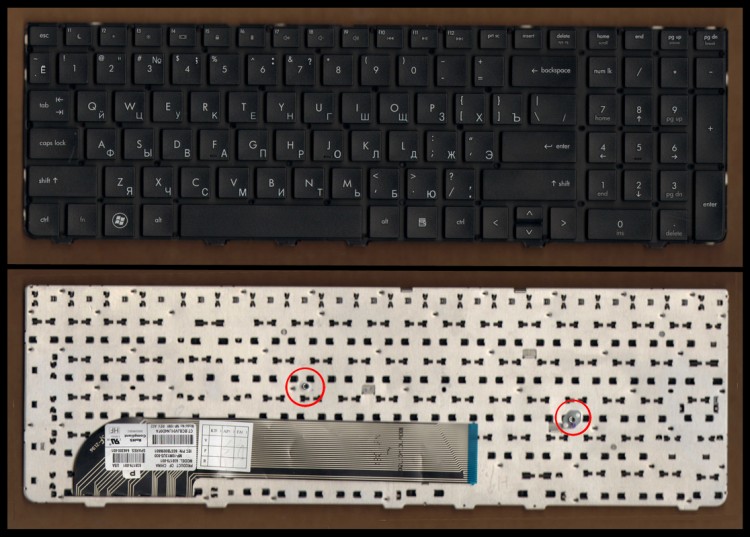



 Выполняя операцию, нужно быть особенно осторожным, так как без шлейфа компьютер не сможет реагировать на нажатие клавиш.
Выполняя операцию, нужно быть особенно осторожным, так как без шлейфа компьютер не сможет реагировать на нажатие клавиш.

 Затем несильно надавить (до щелчка) на «усики» крепления, вытягивая клавишу наверх. Действовать нужно без резких движений, чтоб не сломать «усики». Не рекомендуется снимать на ноутбуках клавишу пробела, Enter, Tab и Shift – закрепить их после очистки может быть проблематично.
Затем несильно надавить (до щелчка) на «усики» крепления, вытягивая клавишу наверх. Действовать нужно без резких движений, чтоб не сломать «усики». Не рекомендуется снимать на ноутбуках клавишу пробела, Enter, Tab и Shift – закрепить их после очистки может быть проблематично.